Cómo conectar auriculares Bluetooth a la computadora
En la era digital actual, los auriculares Bluetooth se han convertido en la primera opción para muchos usuarios debido a sus funciones inalámbricas y portátiles. Sin embargo, muchas personas pueden tener problemas al conectar unos auriculares Bluetooth a su ordenador. Este artículo detallará cómo conectar auriculares Bluetooth en computadoras Windows y Mac y brindará soluciones a problemas comunes.
1. Pasos para conectar unos auriculares Bluetooth a una computadora con Windows
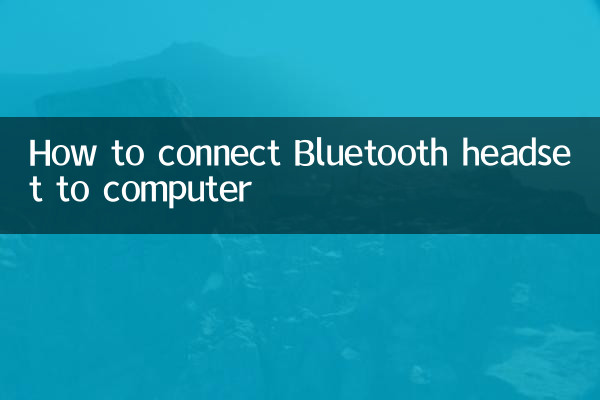
1.Asegúrese de que su computadora admita la funcionalidad Bluetooth: Es posible que algunas computadoras de escritorio o portátiles antiguas no tengan módulos Bluetooth integrados y deba comprar un adaptador Bluetooth adicional.
2.Abrir la configuración de Bluetooth:
| Pasos de operación | Operaciones específicas |
| Paso 1 | Haga clic en el icono "Centro de notificaciones" en la esquina inferior derecha de la barra de tareas y seleccione el interruptor de acceso directo "Bluetooth". |
| Paso 2 | O active Bluetooth a través de "Configuración" > "Dispositivos" > "Bluetooth y otros dispositivos". |
3.Emparejar auriculares bluetooth:
| Pasos de operación | Operaciones específicas |
| Paso 1 | Coloque sus auriculares Bluetooth en modo de emparejamiento (generalmente presione y mantenga presionado el botón de encendido hasta que la luz indicadora parpadee). |
| Paso 2 | Haga clic en "Agregar Bluetooth u otro dispositivo" > "Bluetooth" en la lista de dispositivos Bluetooth de su computadora. |
| Paso 3 | Seleccione el nombre del auricular para completar el emparejamiento. |
2. Pasos para conectar unos auriculares Bluetooth a una computadora Mac
1.Preferencias del sistema abierto: Haga clic en el icono de Apple en la esquina superior izquierda de la pantalla y seleccione "Preferencias del Sistema" > "Bluetooth".
2.Emparejar auriculares bluetooth:
| Pasos de operación | Operaciones específicas |
| Paso 1 | Asegúrese de que los auriculares Bluetooth estén en modo de emparejamiento. |
| Paso 2 | Haga clic en el nombre del auricular en la lista de dispositivos Bluetooth de su Mac y seleccione "Conectar". |
3. Problemas comunes y soluciones
1.La computadora no puede buscar auriculares Bluetooth:
| Posibles razones | solución |
| El auricular no entra en modo de emparejamiento | Consulte el manual para reactivar el modo de emparejamiento. |
| Problema con el controlador Bluetooth | Actualice o reinstale el controlador de Bluetooth. |
2.El audio se congela o se desconecta después de la conexión:
| Posibles razones | solución |
| interferencia de señal | Manténgase alejado de enrutadores Wi-Fi u otros dispositivos inalámbricos. |
| La batería de los auriculares está baja. | Vuelva a conectarlo después de cargar. |
4. Recomendaciones de auriculares Bluetooth populares (muy populares en Internet en los últimos 10 días)
| Marca/Modelo | Características | precio de referencia |
| Apple AirPods Pro 2 | Reducción activa de ruido, audio espacial. | ¥1899 |
| Sony WH-1000XM5 | Máxima reducción de ruido, batería de larga duración | ¥2999 |
| Huawei FreeBuds Pro 3 | Conexión Starlight, calidad de sonido de alta definición. | ¥1499 |
Resumen
El proceso de conectar unos auriculares Bluetooth a una computadora varía ligeramente según el sistema, pero los pasos principales son activar Bluetooth y emparejar el dispositivo. Cuando tenga problemas, dé prioridad a la verificación del estado del dispositivo y las actualizaciones de los controladores. Elegir unos auriculares con alta temperatura y gran adaptabilidad también puede mejorar la experiencia del usuario. ¡Espero que este artículo te ayude a lograr la libertad de audio inalámbrico con facilidad!

Verifique los detalles
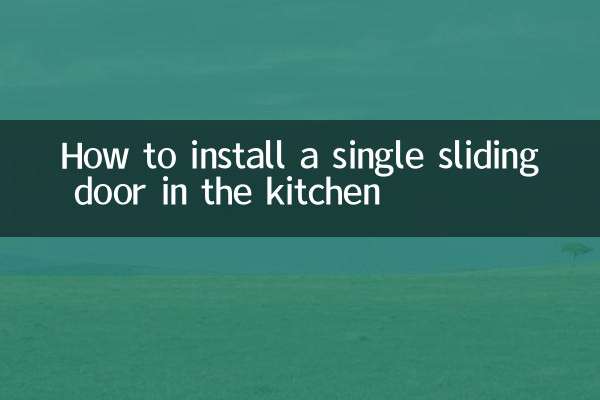
Verifique los detalles